Aktualisiert December 2025 : Beenden Sie diese Fehlermeldungen und beschleunigen Sie Ihr Computersystem mit unserem Optimierungstool. Laden Sie es über diesen Link hier herunter.
- Laden Sie das Reparaturprogramm hier herunter und installieren Sie es.
- Lassen Sie es Ihren Computer scannen.
- Das Tool wird dann Ihren Computer reparieren.
Eine der neuen Funktionen von Windows 8 ist das Windows Explorer-Ribbon. Aber nicht alle Benutzer werden diese Funktion mögen. Ich war auf der Suche nach dieser Option und fand schließlich heraus, das Ribbon n Windows 8 Explorer zu deaktivieren. In diesem Artikel werde ich diesen Tipp teilen.
Sie können jederzeit den kleinen Pfeil im Windows 8-Explorer verwenden, um das Ribbon auszublenden. Aber wir können den Windows Explorer mit Ribbon über die Gruppenrichtlinien-Einstellungen dauerhaft deaktivieren, wenn es Ihnen nicht gefällt.
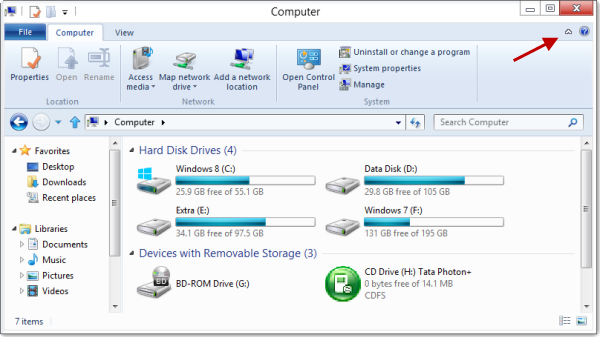
Windows 8 Explorer immer mit minimiertem Ribbon starten
Wir empfehlen die Verwendung dieses Tools bei verschiedenen PC-Problemen.
Dieses Tool behebt häufige Computerfehler, schützt Sie vor Dateiverlust, Malware, Hardwareausfällen und optimiert Ihren PC für maximale Leistung. Beheben Sie PC-Probleme schnell und verhindern Sie, dass andere mit dieser Software arbeiten:
- Download dieses PC-Reparatur-Tool .
- Klicken Sie auf Scan starten, um Windows-Probleme zu finden, die PC-Probleme verursachen könnten.
- Klicken Sie auf Alle reparieren, um alle Probleme zu beheben.
Folgen Sie dazu einfach diesen Schritten:
Geben Sie auf dem Metro-Bildschirm gpedit.msc ein und drücken Sie die Eingabetaste und akzeptieren Sie die UAC-Eingabeaufforderung. Dadurch wird der Gruppenrichtlinien-Editor geöffnet.
Benutzer erweitern Konfiguration > Verwaltung Vorlagen > Fenster Komponenten > Fenster Explorer
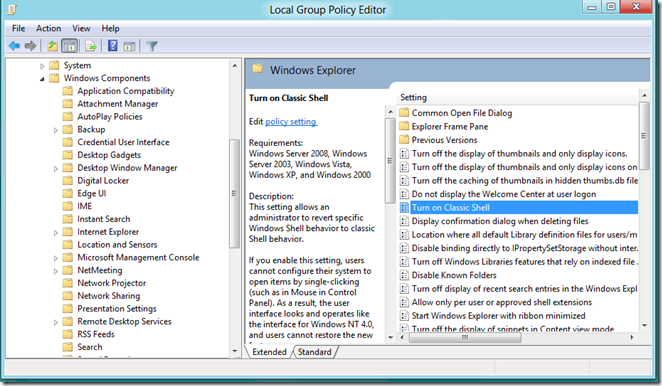
Suchen Sie nach Starten Sie den Windows Explorer mit minimierter Multifunktionsleiste.
Mit dieser Richtlinieneinstellung können Sie festlegen, ob die Multifunktionsleiste minimiert oder vollständig angezeigt wird, wenn neue Windows Explorer-Fenster geöffnet werden. Wenn Sie diese Richtlinieneinstellung aktivieren, können Sie festlegen, wie die Multifunktionsleiste beim ersten Öffnen von Windows Explorer und beim Öffnen neuer Fenster angezeigt wird. Wenn Sie diese Richtlinieneinstellung deaktivieren oder nicht konfigurieren, können Benutzer auswählen, wie die Multifunktionsleiste beim Öffnen neuer Fenster angezeigt wird.
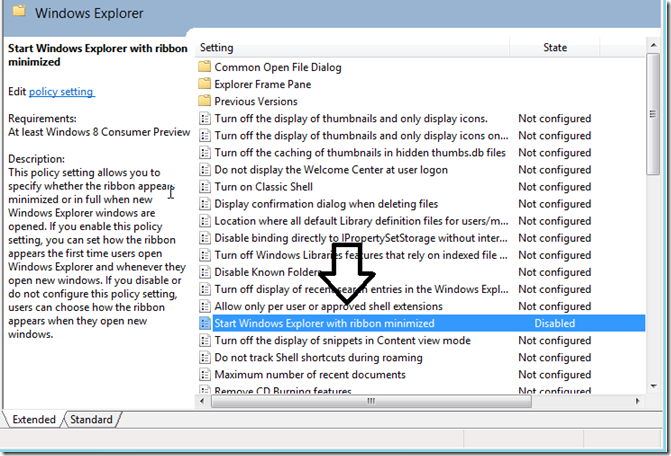
Der nächste Schritt ist also, mit der rechten Maustaste darauf zu klicken und auf Bearbeiten zu klicken:
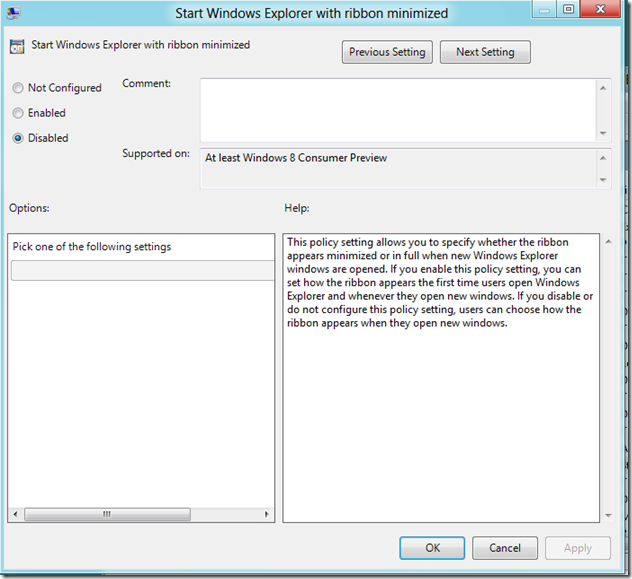
Wählen Sie Deaktiviert und klicken Sie auf Übernehmen
.
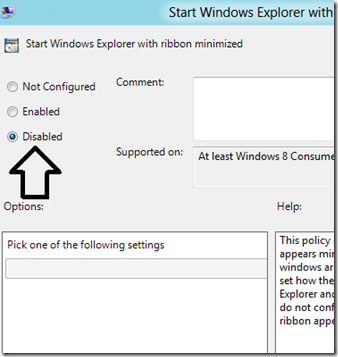
Wenn Sie diese Option anpassen möchten, klicken Sie auf Aktiviert und wählen Sie aus der Dropdown-Liste unter Optionen.
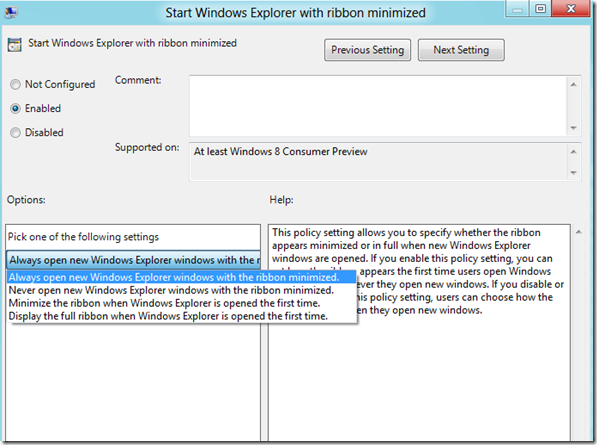
Hoffentlich hilft das!
Übrigens, mit unserer Freeware Metro UI Tweaker können Sie das auch ganz einfach tun.
EMPFOHLEN: Klicken Sie hier, um Windows-Fehler zu beheben und die Systemleistung zu optimieren
